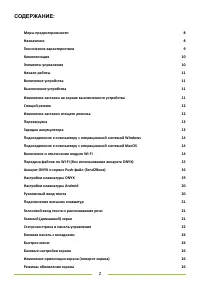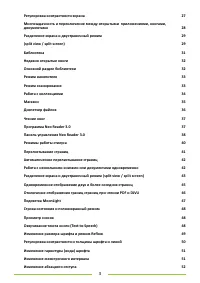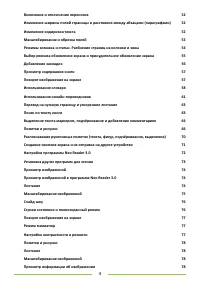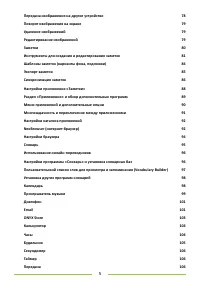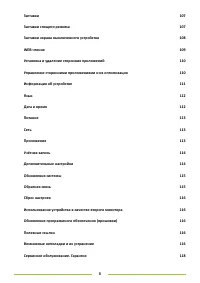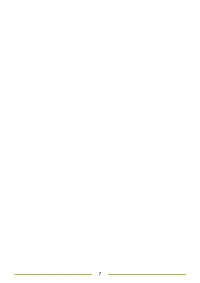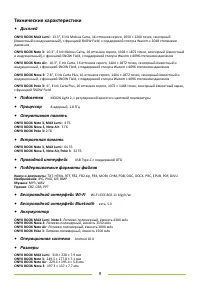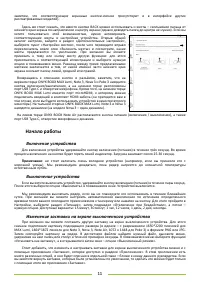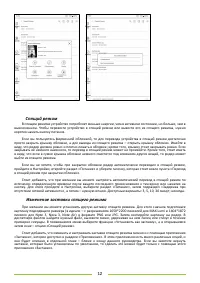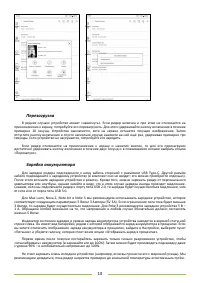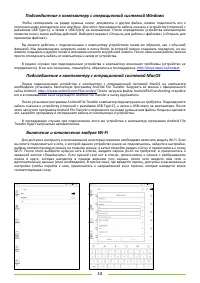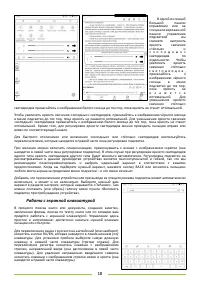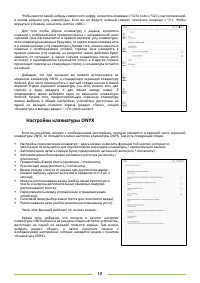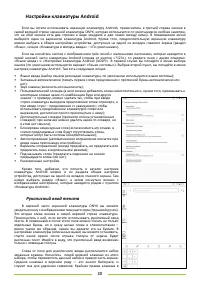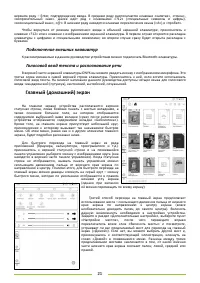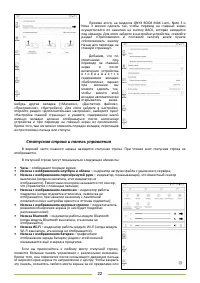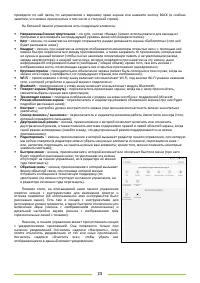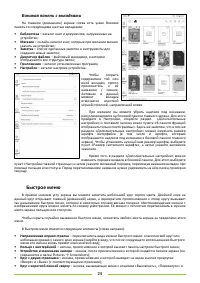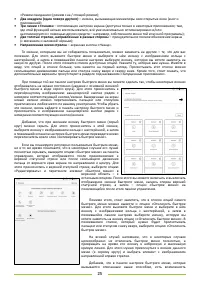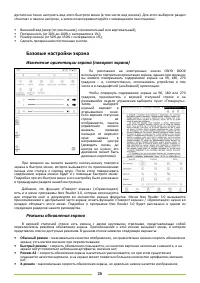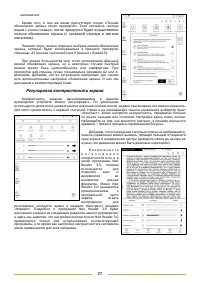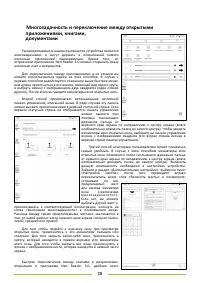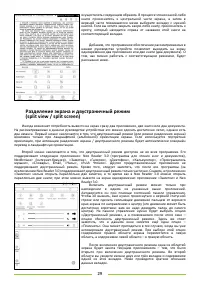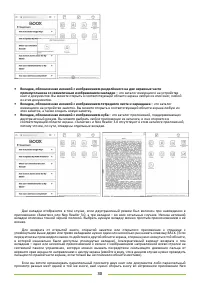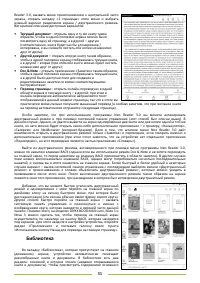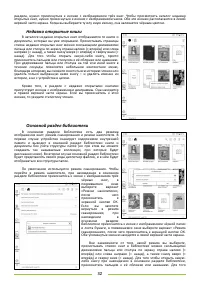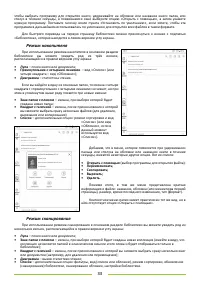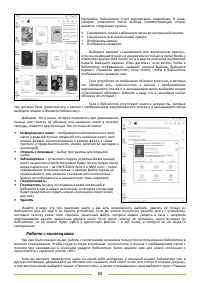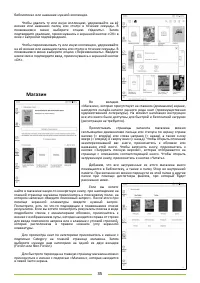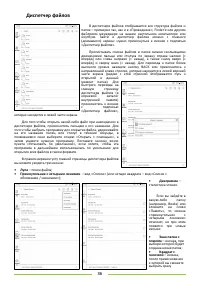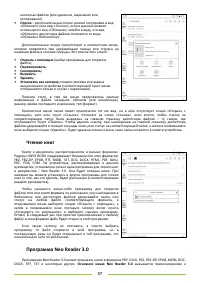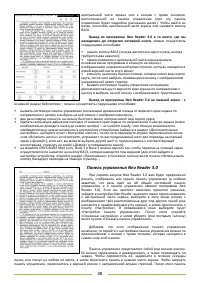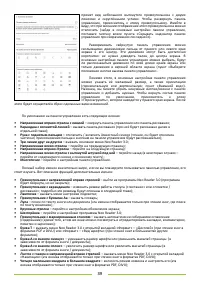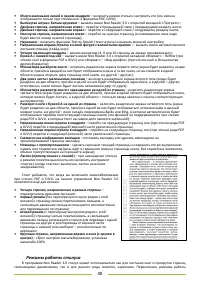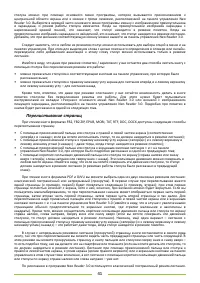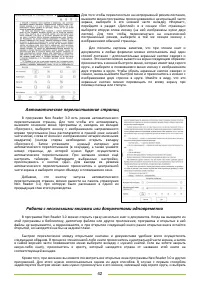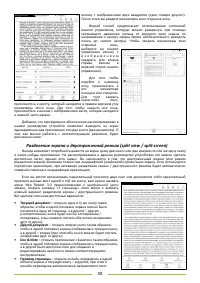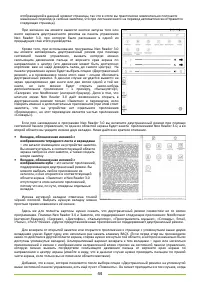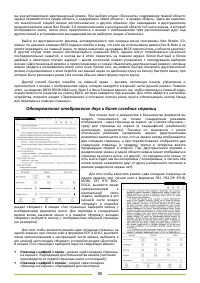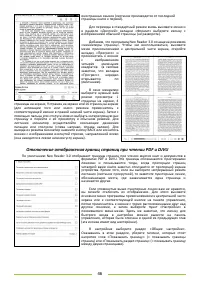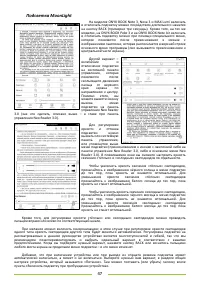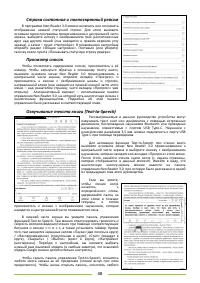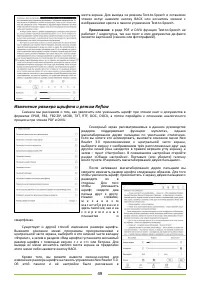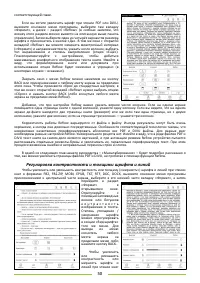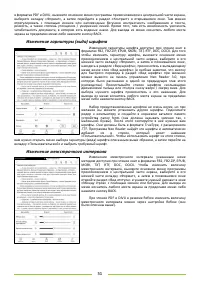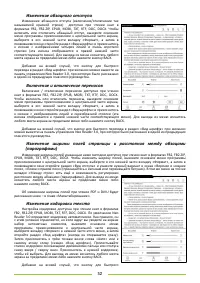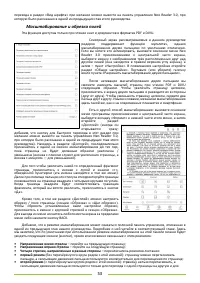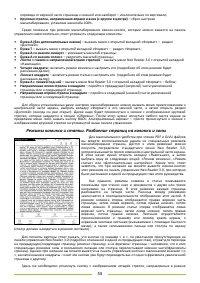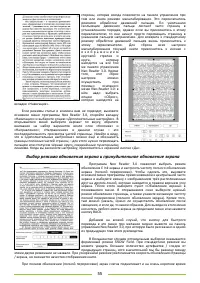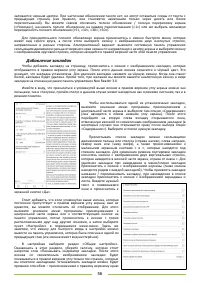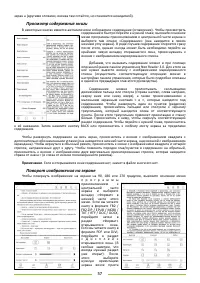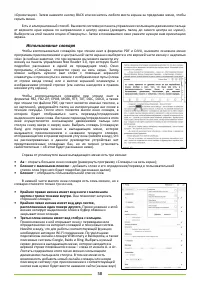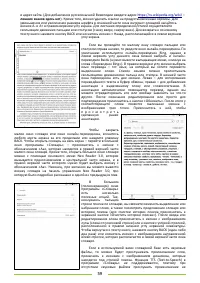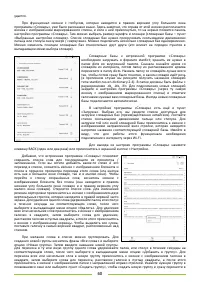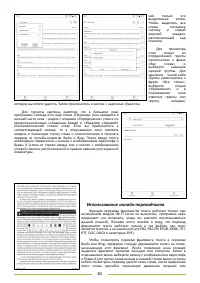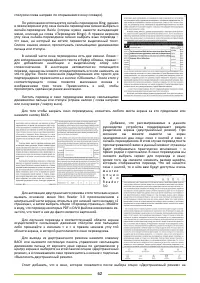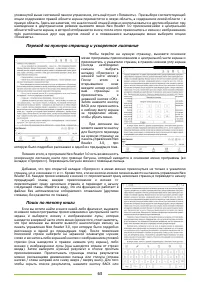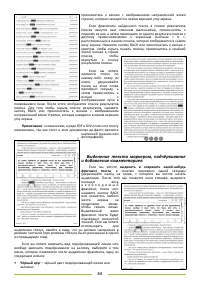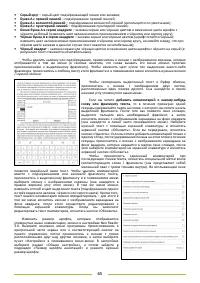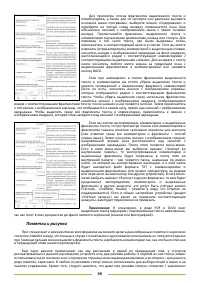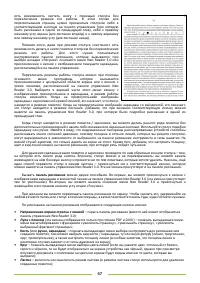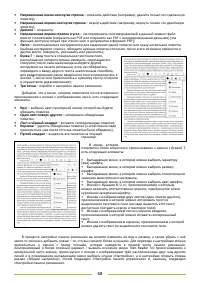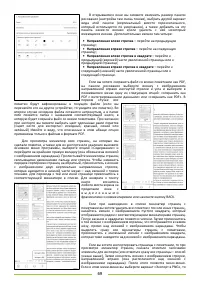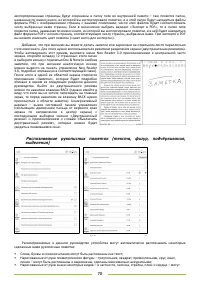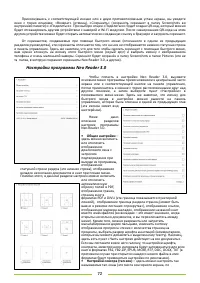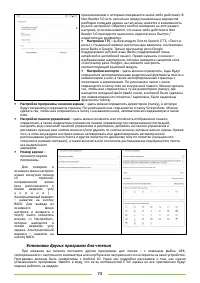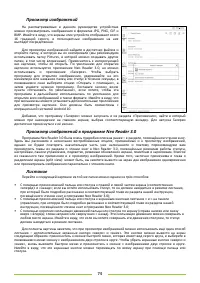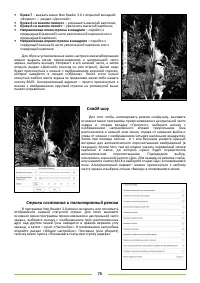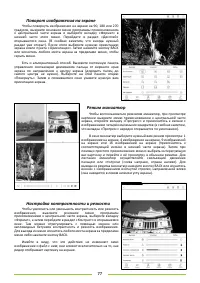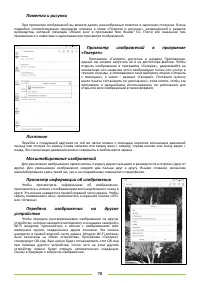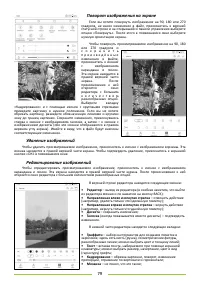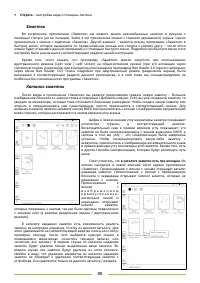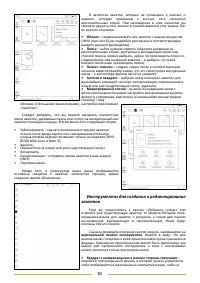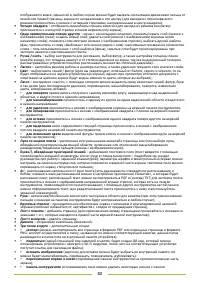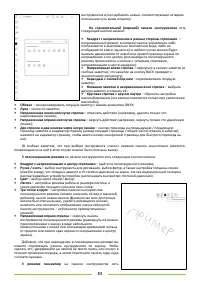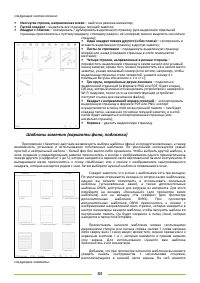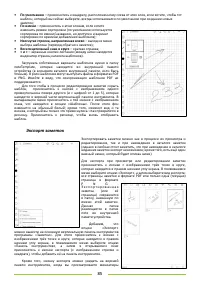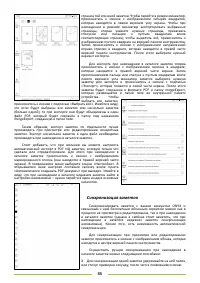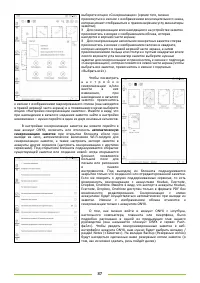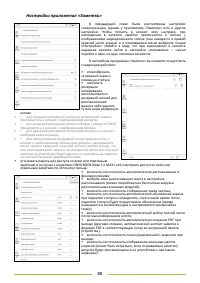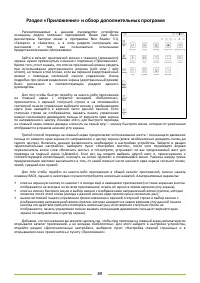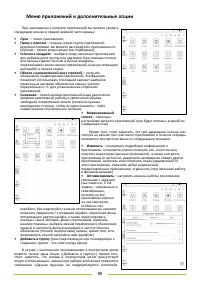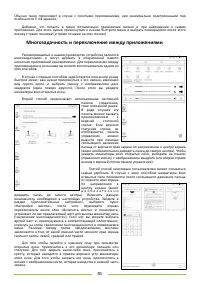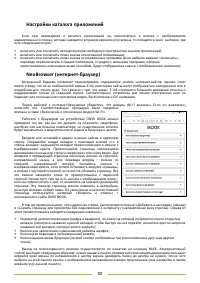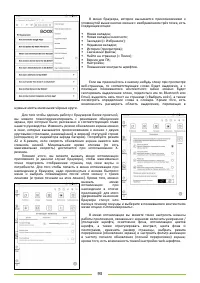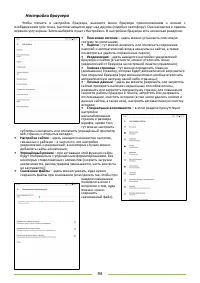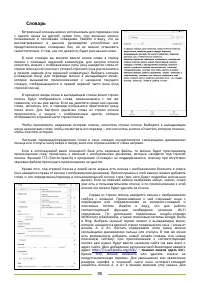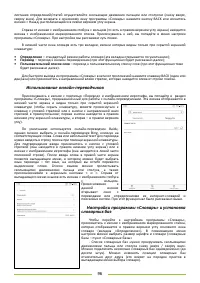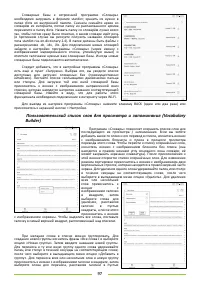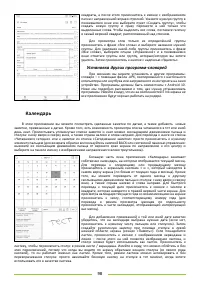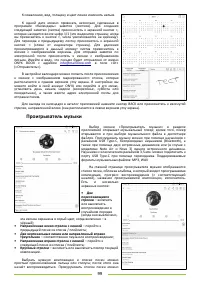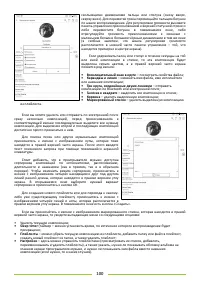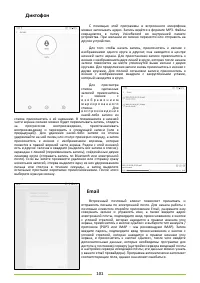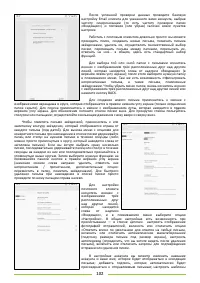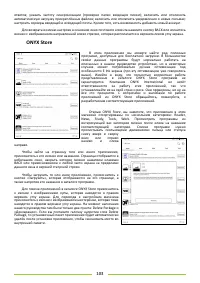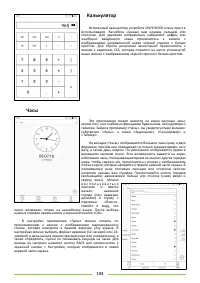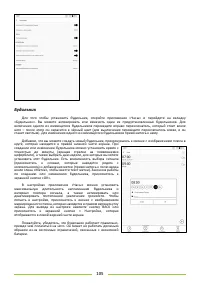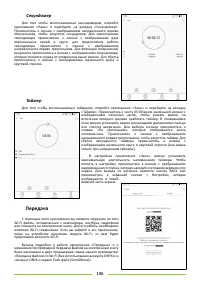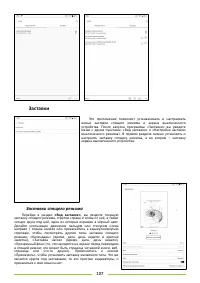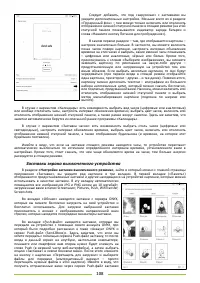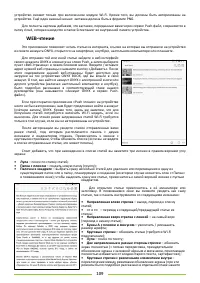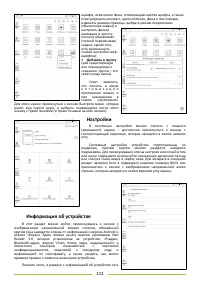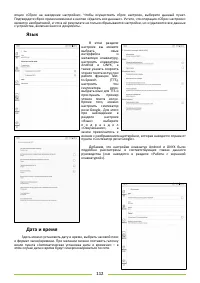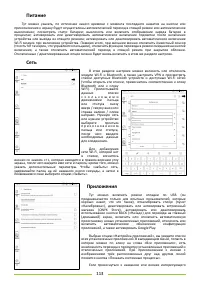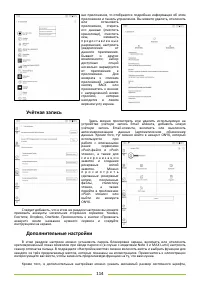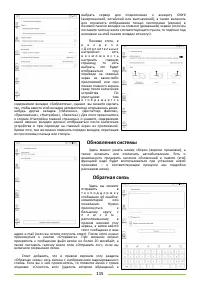Электронные книги ONYX BOOX MAX Lumi - инструкция пользователя по применению, эксплуатации и установке на русском языке. Мы надеемся, она поможет вам решить возникшие у вас вопросы при эксплуатации техники.
Если остались вопросы, задайте их в комментариях после инструкции.
"Загружаем инструкцию", означает, что нужно подождать пока файл загрузится и можно будет его читать онлайн. Некоторые инструкции очень большие и время их появления зависит от вашей скорости интернета.
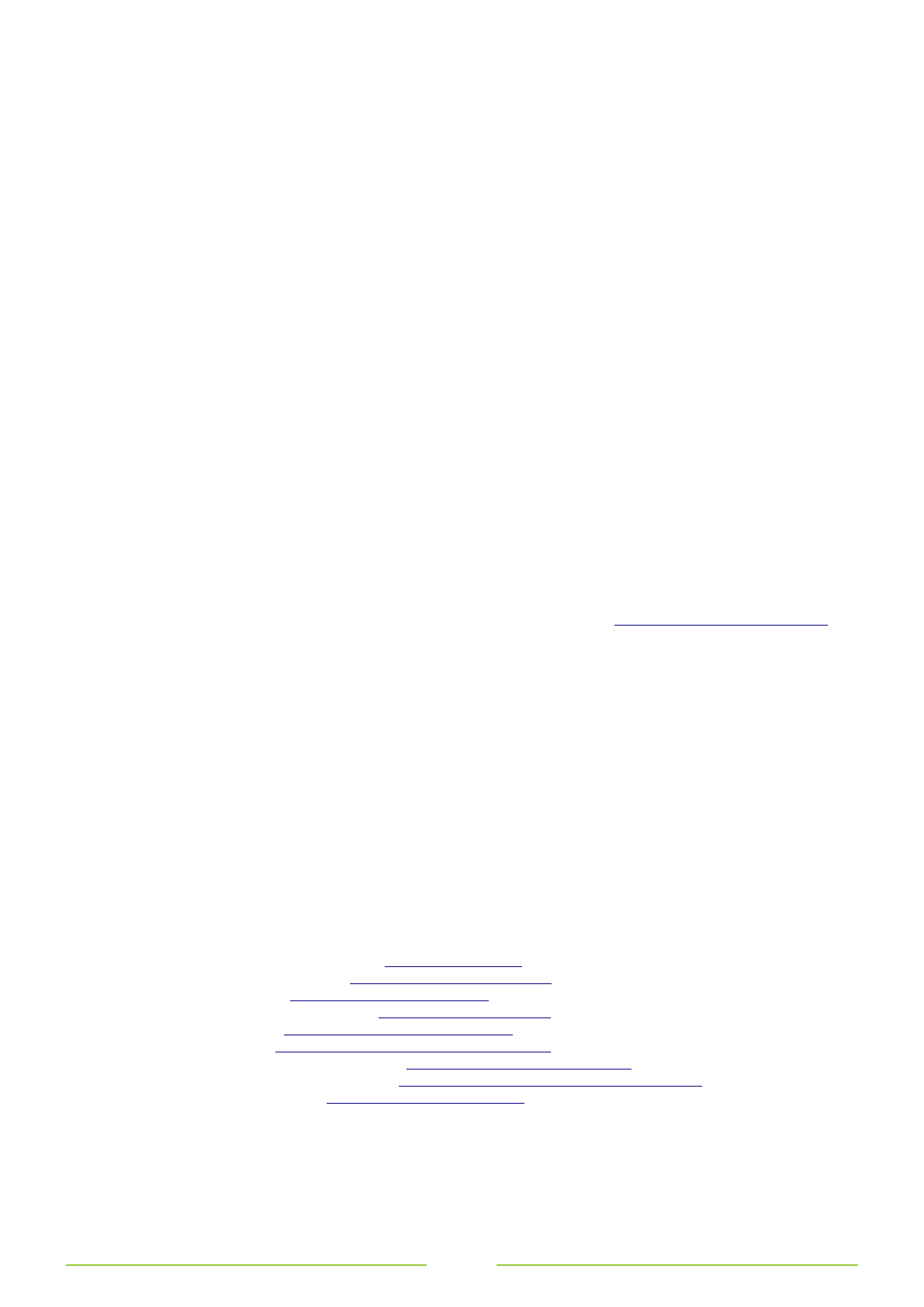
116
техподдержку), «Контакты» (контакты международной техподдержки ONYX BOOX) и «Настройки» (здесь есть
возможность включить сохранение логов во внутренней памяти для идентификации ошибочных процессов;
имейте в виду, что после отправки сообщения с логами эта функция автоматически выключается.
Сброс настроек
Чтобы осуществить сброс настроек, откройте Настройки и прикоснитесь к иконке с изображением
направленной вправо стрелки, обведённой кругом (она находится справа от информации о версии Android
и версии сборки). Затем выберите опцию «Сброс на заводские настройки». Подтвердите сброс
прикосновением к кнопке «Удалить все данные». Учтите, что операция «Сброс настроек» является
необратимой. Одновременно со сбросом настроек с устройства будут удалены все данные, включая книги и
документы.
Использование устройства в качестве второго монитора
Модель ONYX BOOX MAX Lumi можно использовать в качестве второго монитора. Другие
рассматриваемые модели, к сожалению, соответствующую функцию не поддерживают.
Подключить ONYX BOOX MAX Lumi к вашему компьютеру можно при помощи кабеля HDMI, который
входит в комплект поставки. Если на вашем компьютере нет порта HDMI, вам понадобится переходник /
адаптер. В комплект поставки устройства такого рода адаптеры не входят.
Обновление программного обеспечения (прошивки)
Компания ONYX International периодически выпускает для свох устройств новые версии программного
обеспечения (прошивок), которые выкладываются на официальном сайте:
https://onyx-boox.ru/firmware
Мы
рекомендуем устанавливать только прошивки, выложенные на официальном сайте, и не несём
ответственности за использование сторонних прошивок.
Порядок обновления прошивки таков:
•
Скачайте файл прошивки update.upx на настольный ПК или ноутбук.
•
Зарядите аккумулятор устройства как минимум до 50%.
•
Подключите электронную книгу к компьютеру с помощью кабеля USB.
•
•
Скопируйте файл update.upx на устройство в корневой каталог внутренней памяти. Не нужно
записывать файл в какую-либо папку в памяти ридера.
•
Зайдите в Настройки, выберите раздел «Обновления системы» и коснитесь кнопки «Проверить наличие
обновлений».
•
Возникнет вопрос о подтверждении желания обновить систему. Выберите "Обновить".
•
Начнётся прошивка. Она длится около 8 минут.
•
Дождитесь загрузки пользовательского интерфейса.
Полезные ссылки
•
Официальный сайт Onyx Boox в России:
http://onyx-boox.ru
•
Техподдержка Onyx Boox в России:
https://onyx-boox.ru/contact
•
Сервисное обслуживание:
https://onyx-boox.ru/service
•
Ответы на часто задаваемые вопросы:
https://onyx-boox.ru/faq
•
Onyx Россия в LiveJournal:
http://onyx-boox.livejournal.com
•
Onyx Россия в Instagram:
https://www.instagram.com/onyxboox/
•
Onyx Россия в социальной сети ВКонтакте:
https://vk.com/onyxboox_russia
•
Onyx Россия в социальной сети Facebook:
https://www.facebook.com/onyxbooxrussia
•
SDK и исходники ПО Onyx Boox:
https://github.com/onyx-intl